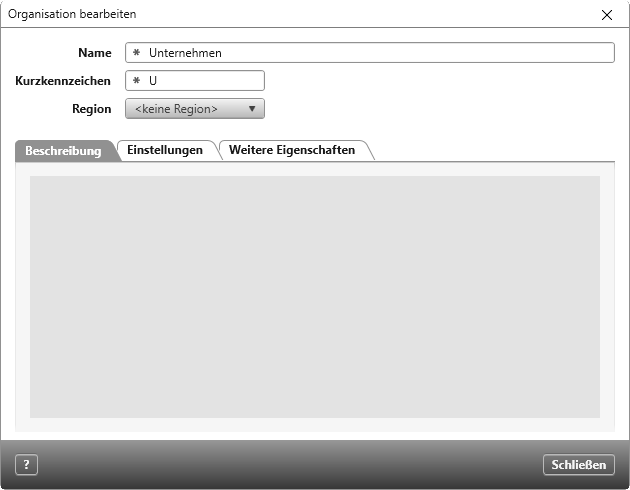Der Dialog „Organisation bearbeiten“
Der Dialog öffnet sich:
- wenn Sie eine Organisation öffnen und über das Backstage-Menü den Befehl Organisation/ Eigenschaften wählen.
Der Dialog
Name Der Name der Organisation.
Kurzkennzeichen Ändern Sie hier das Kurzkennzeichen für die Organisation. Das Kennzeichen kann maximal 6 Zeichen enthalten und aus den Buchstaben A-Z, a-z sowie den Zahlen 1-9 bestehen.
Region Wählen Sie eine Region aus.
Registerkarte „Beschreibung“
Hier können Sie eine Beschreibung oder erläuternde Bemerkungen zur Organisation eintragen.
Registerkarte „Einstellungen“
Löschen der Organisationseinheit ermöglichen (ab Version 8.5.1)
Markieren Sie die Option, wenn Sie den Befehl Löschen im Backstage-Menü freischalten möchten. Standardmäßig ist die Option nicht markiert, um das versehentliche Löschen einer Organisation zu verhindern.
Standard-Schriftart (ab Version 8.1)
Schriftart Über das Dropdown-Menü stellen Sie Schriftart und -größe ein, die dann für alle RTF-Texte innerhalb der Organisation verwendet werden. Auch in Abfragen wird die eingestellte Schrift angezeigt, sofern Spalten, wie z.B. Beschreibung, eingeblendet werden, die RTF-Texte zeigen.
(RTF-Texte sind Textfelder, in denen Sie den Text formatieren können.)
Abfragen (ab Version 8.6)
Diese Funktion ist nur im Web-Client verfügbar.
Seitenweise Darstellung Hier stellen Sie organisationsweit für Abfragen ein, wie viele Ergebnisse beim Öffnen initial angezeigt werden sollen.
Aktiviert Soll nur eine bestimmte Ergebnisanzahl angezeigt werden, stellen Sie den Wert auf Aktiviert und geben hinter Elemente pro Seite die Anzahl an. Existieren mehr Elemente, werden sie auf weitere Seiten verteilt.
Deaktiviert Sollen alle Ergebnisse der Abfrage dargestellt werden, stellen Sie den Wert auf Deaktiviert. Befinden Sie sich in der obersten Organisation kann der Wert alternativ auch auf Standard gestellt werden.
Standard Sofern Sie sich nicht in der obersten Organisation befinden, können Sie den Wert setzen, um die Einstellung aus der übergeordneten Organisation zu übernehmen.
Elemente pro Seite Hier geben Sie die Anzahl der Elemente an, die auf einer Seite dargestellt werden sollen. Überschreitet die Ergebnisliste die hier angegebene Anzahl, werden sie auf den Folgeseiten angezeigt. Im unteren Bereich der Abfrage sehen Sie, wie viele Seiten es gibt und können per Klick durch die Seiten navigieren.
Registerkarte „Weitere Eigenschaften“
Hier können Sie – soweit vorhanden – benutzerdefinierte Eigenschaften zur Organisation eingeben. Benutzerdefinierte Eigenschaften legen Sie in der Sicht Stereotypen unter Organization an.
OK Speichert die vorgenommenen Einstellungen.